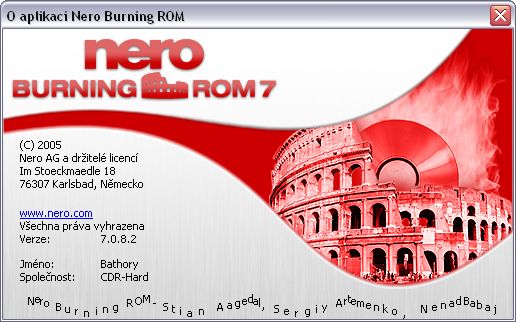Co nabízí NERO 7 Premium - 2. díl | Kapitola 2
Seznam kapitol
V druhém díle článku Nero 7 Premium se společně podíváme na dalších osm aplikací, které jsou součástí tohoto bohatého balíku softwaru pro vypalování . Především se zaměříme na Nero Burning Rom, které je asi nejrozšířenější aplikací pro vypalování CD a DVD médií na světě i se svým jednodušším bratříčkem v podobě Nero Express.
Nastavení programu a další změny
Najdete je ve složce Soubor - Možnosti a oproti minulé verzi je nastavení trochu bohatší. Pod záložkou Pro odborníky můžete např. nastavit OverBurning, nebo-li přeplňování disků a to jak u CD, tak DVD. I na média, která nebyla vyrobena s úmyslně vyšší kapacitou, lze dostat o pár megamajtů dat více, ale samozřejmě záleží i na vypalovačce. U CD máte ještě možnost zápisu tzv. krátké ukončovací stopy, díky čemuž můžete i na obyčejné 700MB médium dostat až o 10-12 MB dat více, ovšem ne každá mechanika, nebo stolní přehrávač takový disk skousne. To ale platí i o klasickém přeplnění a o problémech s dalším kopírováním ani nemluvě, takže zvažte, zda se vám to vyplatí.
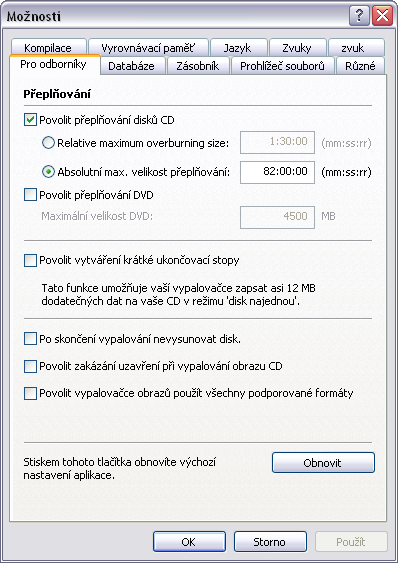
Nejvíce ale asi oceníte možnosti nastavení pod záložkou Různé a to zejména proto, že mnohé z nich bylo možno v minulé verzi docílit pouze zápisem do registrů OS. Doporučuji všem si je přečíst a nastavit dle svého uvážení, protože ne každý bude rád např. za upozornění k update operačního systému, ale třeba zobrazení skutečné rychlosti při vypalování uvítají asi všichni.
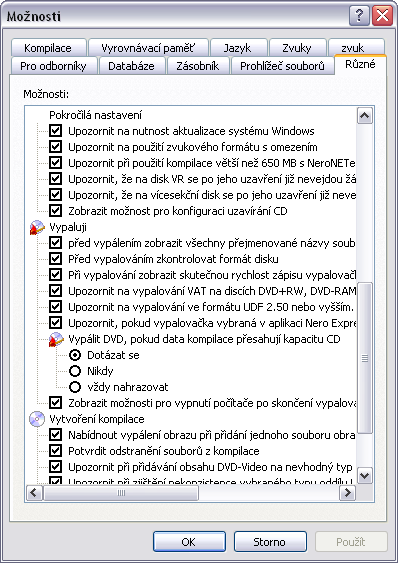
Kdo vlastní vypalovačku, která umí některou z kreslících technologií, ať už LightScribe, nebo LabelFlash, objeví se mu v možnostech nastavení další záložka s jejím názvem, ale parametrů, které lze nastavit, moc není a jejich změnu můžete provádět i přímo v aplikaci Nero CoverDesigner, kde probíhá i samotný tisk.
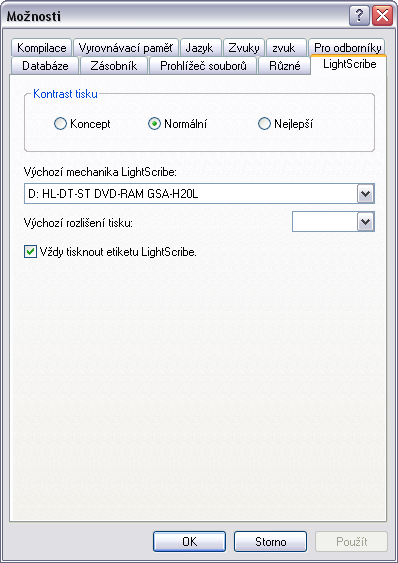
Další nastavení najdete po kliknutí na Vypalovačka - Zvolit vypalovačku, ale chci předem upozornit na to, že tady záleží především na mechanice samotné, které volby budou aktivovány, a pro názornost se můžete podívat na následující obrázky. Na prvním je zvolena DVD mechanika LG GSA-H20L a na druhém Lite-On SOHW-1673S.
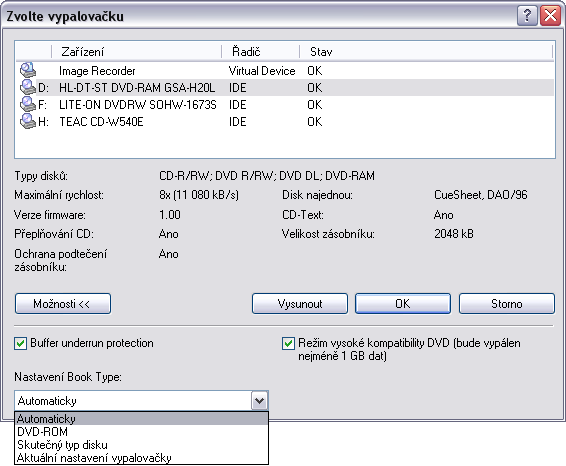
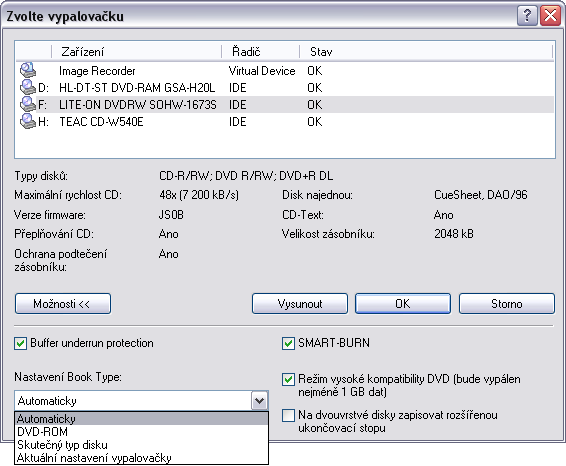
Co se týče vysvětlení některých technologií, které vidíte na obrázcích, tak nalevo je aktivovaná ochrana proti podtečení zásobníku Buffer Underrun, o které jsme již hovořili. Pokud zapisujete DVD-Video na pluskové DVD, doporučuje se nastavit BookType na DVD-ROM a je to pro lepší kompatibilitu se stolními DVD přehrávači, tedy především s těmi staršího data. Zde opět záleží na mechanice, zda vám to povolí, protože někteří výrobci, jako např. NEC nebo Pioneer nastavují BookType automaticky.
Režim vysoké kompatibility DVD je volba, kdy na DVD bude zapsáno minimálně 1GB dat, byť vaše data budou mít třeba jen 500MB. Podle vývojářů Nero mají totiž některé mechaniky potíže se čtením kratších DVD, ale o které se jedná, už nebylo upřesněno. Já osobně jsem se s těmito problémy ještě nesetkal.
Smart-Burn je technologie kombinující strategii zápisu s nastavením optimální rychlosti a kvalitou vypalování + OPC (Optimal Power Control) a je to záležitost pouze Lite-On mechanik, nebo jejich OEM.
Zápis rozšířené ukončovací stopy u dvouvrstvých disků se týká jako v předchozím případě jen Lite-Onů, s využitím pouze u DVD+R DL médií a nastavením zápisu jako Multisession, kdy první stopa je automaticky zapsána o velikosti 512MB a pro druhou pak zbývá 7637MB.
Pokud vám připadá, že Nero Burning Rom podává o mechanikách minimum informací, zkuste následující postup. Klikněte na ikonu Kopírovat, v záložce Nastavení kopírování si vyberte mechaniku a poté klikněte za současného podržení klávesy SHIFT na tlačítko Informace o disku. Myslím, že výpis informací o mechanice je opravdu vyčerpávající a posouvat je můžete klikáním na klávesu OK.
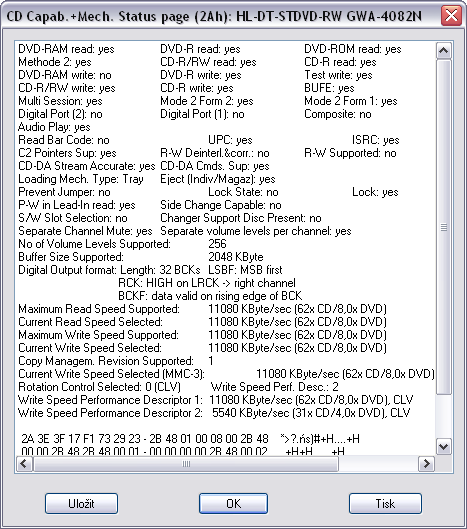
Ti z vás, kteří máte trochu slabší počítač, a vadí vám, že Nero Burning Rom na poprvé startuje poněkud dlouho, vyřaďte z činnosti rozhraní IMAPI, což je interní vypalovací program operačního systému Windows XP. Najdete ho v Ovládací panely - Nástroje pro správu - Služby a jedná se o službu modelu COM, pro zápis na disk CD, na kterou poklepejte myší a typ spouštění nastavte na Zakázáno.
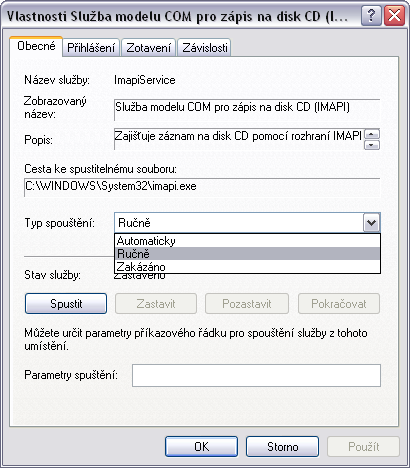
p> Asi nejčastějším problémem při vypalování je to, že mechanika je spadlá do tzv. PIO módu, což má za následek nejenom zpomalení čtení a zápisu, ale především veliké vytížení CPU. Proto je nutno mechaniku z PIO přepnout do DMA. A co že je to vlastně ta DMA (Direct Memory Access)? Jedná se o schopnost sběrnice posílat data přímo z připojeného zařízení (např. pevný disk, optická mechanika) do paměti, bez účasti CPU. Na starosti to má tzv. řadič přímého přístupu do paměti (DMA-řadič). Ten zajišťuje přenos dat po sběrnici přímo mezi vstupně-výstupními zařízeními a pamětí, bez dočasného ukládání těchto dat v pomocných registrech a bez účasti a zprostředkování CPU. Ve Windows XP najdete nastavení pro DMA takto. Ovládací panely - Systém - Hardware - Správce zařízení - Řadiče IDE ATA/ATAPI - Primární/Sekundární kanál IDE (přijde na to, kde máte jednotku připojenou) - Vlastnosti (pravým myšítkem) - Upřesnit nastavení. Po správném nastavení by měl následovat restart počítače a opětovná kontrola zde ve správci zařízení.
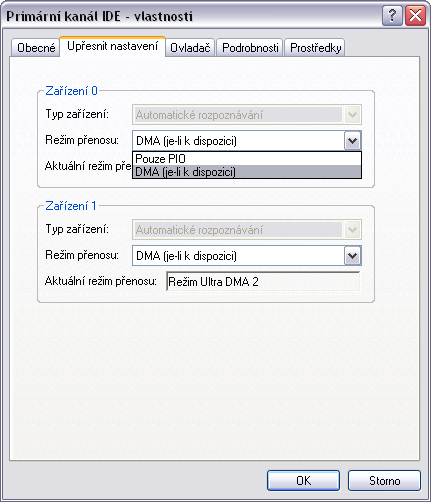
V některých případech to ale nepomůže a tak je dobré zjistit, zda jsou v pořádku ovladače. Za tímto účelem můžete použít jeden šikovný prográmek, respektive hned dva. Jmenuje se Clean pack a obsahuje detekční Driver-CleanTool, který si po spuštění osahá ovladače a pokud najde nějaký konflikt, tak označí mechaniku, ke které se problém vztahuje. Druhý program je RegistryChecker, který velmi rychle provede potřebné změny. Že proběhly, poznáte podle toho, že vás vyzve k restartu počítače. Někdy pomůže i pouhá výměna 40 žilového kabelu za 80 žilový, nebo přeinstalování, respektive nainstalování novějších ovladačů základní desky, nebo ASPI driverů, případně umístění mechaniky buď jako MASTER, nebo na samostatný kabel. Pokud selže i toto, tak už nezbývá nic jiného, než přímý zásah do registrů a konkrétně u Windows XP můžete zkusit toto:
Pro změnu na Primary Master nebo Primary Slave
[HKEY_LOCAL_MACHINE\SYSTEM\CurrentControlSet\Control\Class\{4D36E96A-E325-11CE-BFC1-08002BE10318}\0001]
"MasterDeviceTimingMode"=dword:xxxxxxxx
"SlaveDeviceTimingMode"=dword:xxxxxxxx
Pro změnu na Secondary Master a Secondary Slave
[HKEY_LOCAL_MACHINE\SYSTEM\CurrentControlSet\Control\Class\{4D36E96A-E325-11CE-BFC1-08002BE10318}\0002]
"MasterDeviceTimingMode"=dword:xxxxxxxx
"SlaveDeviceTimingMode"=dword:xxxxxxxx
Místo xxxxxxxx v parametru dword, dosaďte dle potřeby hex. číselné kódy podle následujícího výběru (dosazujte samozřejmě pouze čísla, čili např. pro UDMA-2 nastavte: "MasterDeviceTimingMode"=dword:00002010)
PIO4 - 00000010
MWDMA-1 - 00000210
MWDMA-2 - 00000410
ATA33 UDMA-2 - 00002010
ATA44 UDMA-3 - 00004010
ATA44 UDMA-3 - 00006010
ATA66 UDMA-4 - 00008010
ATA100 UDMA-4 - 00020010
Může se stát, pokud používáte přídavný řadič či virtuální mechaniky, že dané klíče nenaleznete ani ve složce 0001 nebo 0002, podívejte se proto po dalších, 0003, 0004 atd.
Pokud rádi zapisujete na média vyšší, než certifikovanou rychlostí, lze pomocí jednoduchého zásahu do registrů zpřístupnit v NERO i další rychlosti vypalování a např. na 8x rychlostní DVD pálit rychlostí 12x. Je každého věc, zda to udělá, každopádně ale doporučuji, za tímto účelem používat média kvalitní. Spusťte editor registrů (tlačítko Start - Spustit - regedit) a do větve HKEY_CURRENT_USER/Software/Ahead/Nero - Burning Rom/Recorder zařaďte novou položku DWORD s názvem UseStaticWriteSpeedTable a hodnotou 1.
A na závěr trochu odlehčíme. Už v šestkové verzi bylo možno nechat si v Nero Burning Rom vypsat jména autorů a to tak, že kliknete nahoře v nápovědě na volbu O aplikaci Nero Burning Rom. Otevře se vám okno jako na následujícím obrázku a když na něj kdekoliv poklepete dvakrát myší...
...poklepávat můžete opakovaně a výpis textu se bude měnit. Pokud chcete změnit rychlost, stiskněte klávesy CTRL a SHIFT.